MFC-L8690CDW
FAQ et Diagnostic |
Recevoir des faxes sur l'ordinateur (Réception PC-FAX) (Pour Windows)
Si vous activez la fonction de réception PC-fax, votre machine mémorisera les fax entrants dans sa mémoire, puis les enverra automatiquement sur votre ordinateur. Vous pourrez ensuite afficher les fax reçus sur l'ordinateur.
Même si vous avez mis votre ordinateur hors tension (la nuit ou le week-end, par exemple), l’appareil reçoit et enregistre les fax dans sa mémoire. Le nombre de fax reçus enregistrés dans la mémoire s’affiche sur l’écran LCD.
Pour configurer la réception PC-fax vous devez activer la réception PC-fax sur la machine et dans le logiciel Brother.
Cliquez les liens suivants pour afficher les étapes:
- Activer la Réception PC-FAX sur votre ordinateur
- Configurer votre ordinateur pour la réception PC-FAX
- Afficher les messages reçus
Activer la Réception PC-FAX sur votre ordinateur
-
Faites une des choses suivantes:
-
(Windows XP, Windows Vista ou Windows 7)
Cliquez (Démarrer) > Tous les programmes > Brother > Brother Utilities.
(Démarrer) > Tous les programmes > Brother > Brother Utilities.
Cliquez la liste déroulant et choisissez votre modèle (si pas déjà sélectionné). Choisissez PC-FAX et cliquez sur Réception.
-
(Windows 8 et Windows 10)
Cliquez (Brother Utilities) et cliquez la liste déroulante et choisissez votre modèle (si pas déjà sélectionné). Choisissez PC-FAX et cliquez sur Réception.
(Brother Utilities) et cliquez la liste déroulante et choisissez votre modèle (si pas déjà sélectionné). Choisissez PC-FAX et cliquez sur Réception.
-
(Windows XP, Windows Vista ou Windows 7)
-
Confirmez le message et cliquez Oui.
La fenêtre Réception PC-FAX Receive apparaît. L'icône de réception du Brother PC-fax (Réception PC-FAX) apparaît aussi sur la barre des tâches.
(Réception PC-FAX) apparaît aussi sur la barre des tâches.
Configurer votre ordinateur pour la réception PC-FAX
-
Double-cliquez l'icône
 (Réception PC-FAX) sur la barre des tâches.
(Réception PC-FAX) sur la barre des tâches.
La fenêtre Réception PC-FAX Receive apparaît. - Cliquez sur Paramètres.
-
Configurez les options si nécessaire:
-
Préférences
Configurez le démarrage automatique de la Réception PC-FAX lorsque vous démarrez Windows. -
Enregistrer
Configurez le chemin pour enregistrer les fichiers PC-FAX et pour choisissez le format des documents. -
Télécharger vers
Configurez le chemin vers le serveur SharePoint® et sélectionnez l'option pour télécharger automatiquement ou manuellement (disponibles seulement pour Administrateurs). -
Périphérique
Choisissez l'appareil Brother pour lequel vous voulez recevoir les PC-FAX. -
Verrou (disponible seulement pour Administrateurs)
Restreignez les utilisateur qui n'ont pas de droits administrateur de configurer les options suivantes.
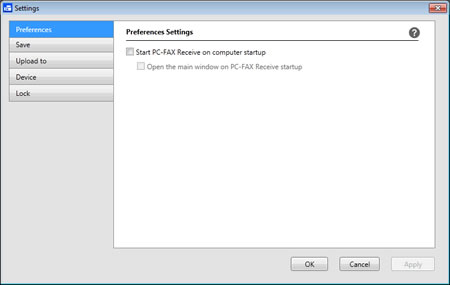
-
Préférences
- Cliquez OK.
Afficher les messages reçus
Statut de réception
| Icone | Statut indiqué |
|---|---|
|
Mode attente Pas de message non-lu |
|
| Réception d'un message en cours | |
|
Message reçu Message non-lu |
-
Double-cliquez l'icône
 (Réception PC-FAX) sur la barre des tâches.
(Réception PC-FAX) sur la barre des tâches.
La fenêtre Réception PC-FAX Receive apparaît.
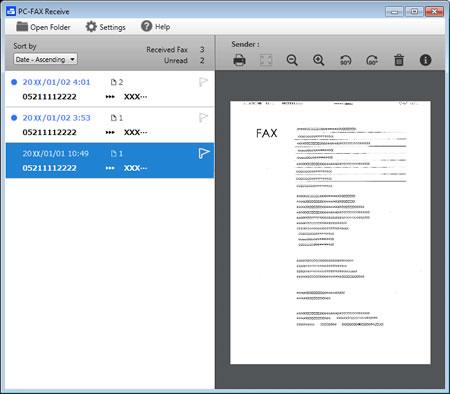
- Cliquez sur un message pour l'afficher.
-
Lorsque vous avez terminé, cliquez
 sur l'angle supérieur droit pour fermer la fenêtre.
sur l'angle supérieur droit pour fermer la fenêtre.
Si vous n'avez pas obtenu de réponse satisfaisante à votre question, avez-vous vérifié d'autres FAQ?
Modèles apparentés
MFC-J1300DW, MFC-J491DW, MFC-J497DW, MFC-J5330DW, MFC-J5335DW, MFC-J5730DW, MFC-J5930DW, MFC-J5945DW, MFC-J6530DW, MFC-J6930DW, MFC-J6935DW, MFC-J6945DW, MFC-J6947DW, MFC-J890DW, MFC-J895DW, MFC-L2710DW, MFC-L2730DW, MFC-L2750DW, MFC-L2752DW, MFC-L3710CW, MFC-L3730CDN, MFC-L3750CDW, MFC-L3770CDW, MFC-L5700DN, MFC-L5750DW, MFC-L6800DW(T), MFC-L6900DW(T), MFC-L6950DW, MFC-L6970DW, MFC-L8690CDW, MFC-L8900CDW, MFC-L9570CDW(T), MFC-L9577CDW
